|
11423| 19
|
[教程] Edison 应用系列 之 "云"土壤 |
|
本帖最后由 Angelo 于 2014-12-11 16:40 编辑 蘑菇云的Edison体验工作坊和各位创客们聊得很开心, 由衷的感谢大家的支持~~ 今天把整个教程再次分享给大家,以期让更多的人能够更容易得使用Edison~~ 在做这个应用之前,首先需要完成驱动的安装,以及一些配置: https://mc.dfrobot.com.cn/thread-3248-1-1.html 成功用Arduino上传了Blink程序之后,就可以开始我们的旅程了~ 1.首先来看一下整体的连线图吧~ 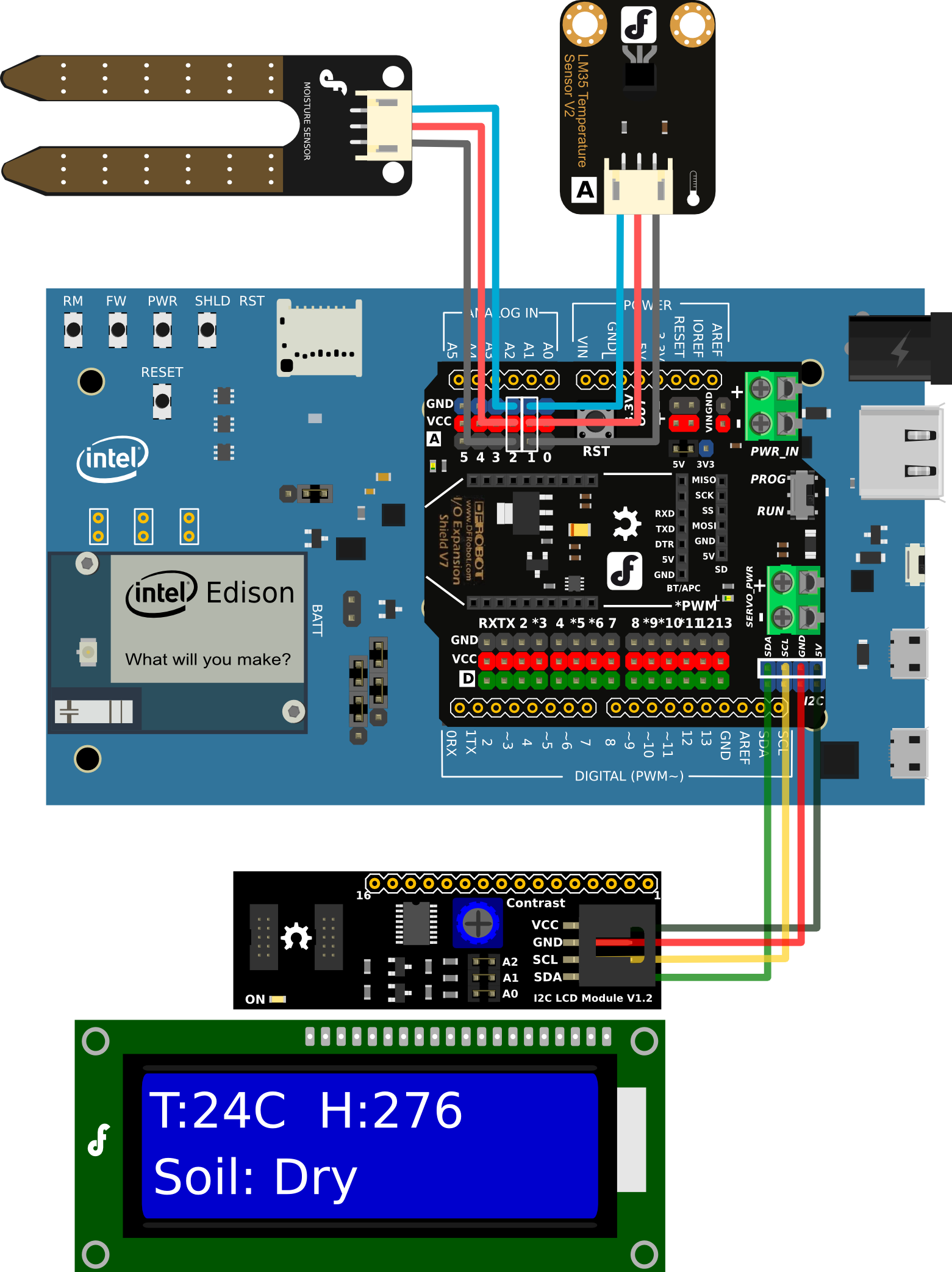 2.插上IO expansion shield, 并连接温度传感器(A1引脚), 土壤湿度传感器(A2引脚), 以及IIC LCD屏幕(I2C).(注意接口不要插反).  3.登录 http://www.wilink.cc ,点击注册,.另外关于DFrobot的物联网也可以参考下面的链接 https://www.dfrobot.com.cn/commun ... viewthread&tid=3312 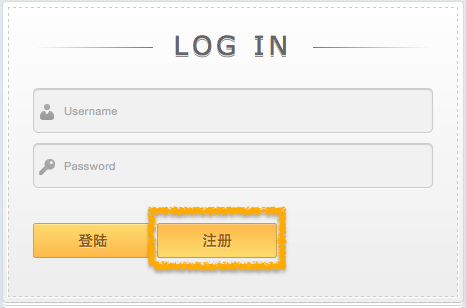 4.填入用户名和密码 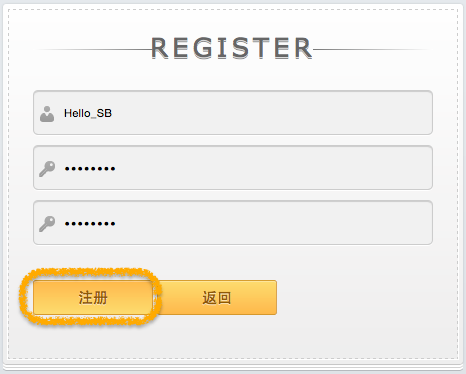 5.完成之后点击登录 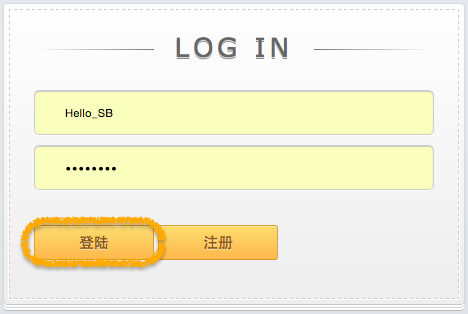 6.登录以后单击”采集令牌添加” 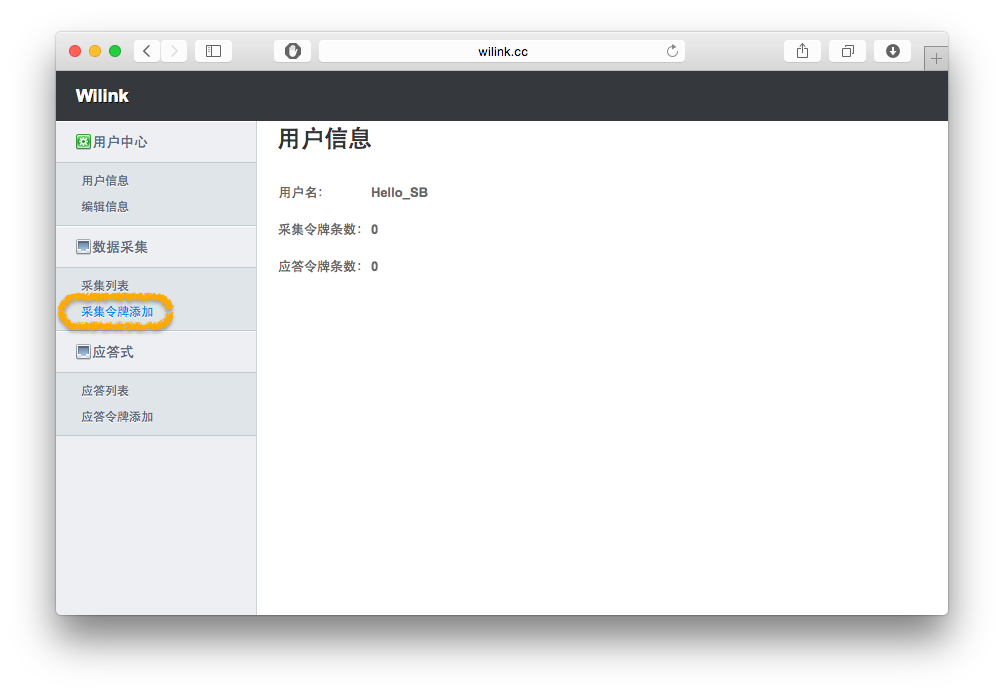 7.给令牌起个名字,比如Temperature来存储温度,然后点击添加. 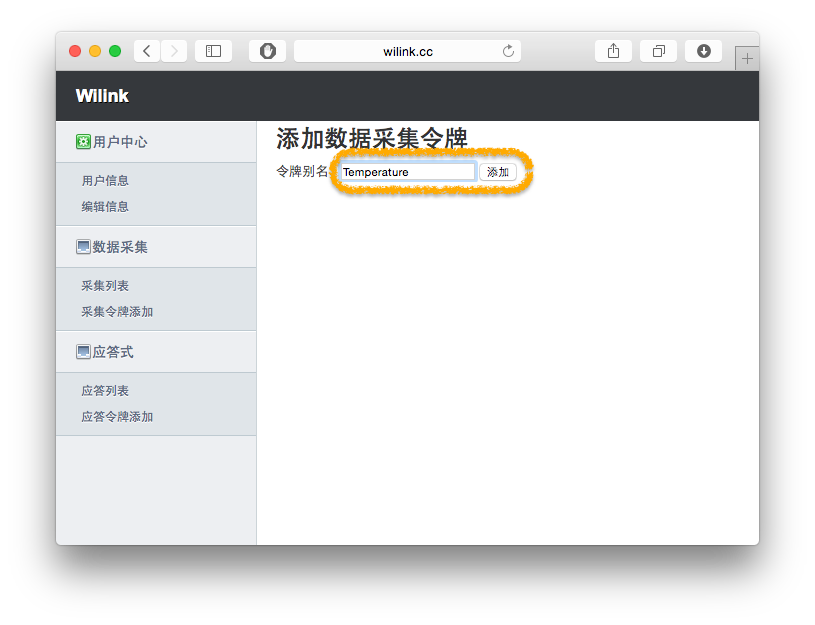 8.再添加Humdity来存储湿度. 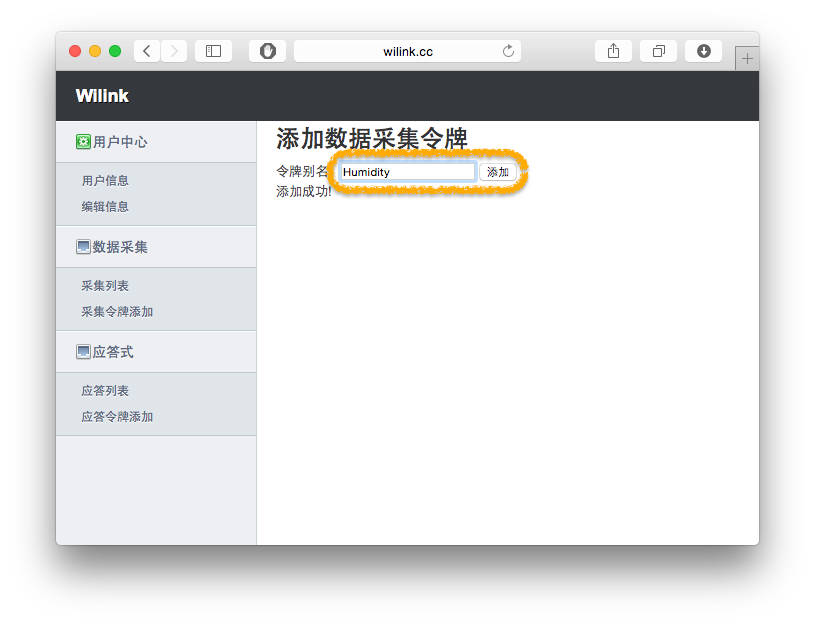 9.单击左面的采集列表就可以得到当前所有的设备. 其中令牌就是每个设备的身份证,在之后Arduino的程序中需要使用. 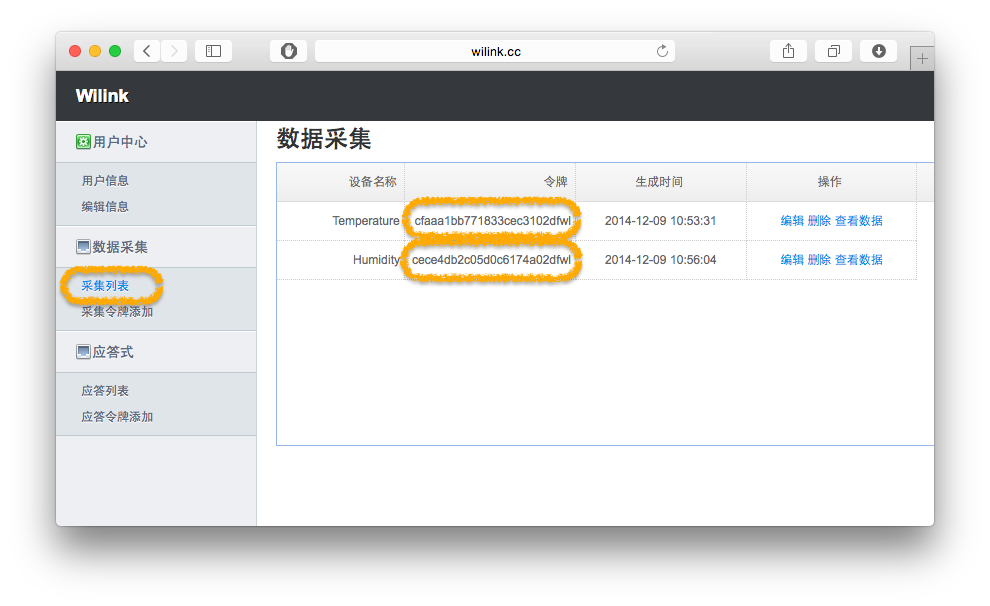 10.在Arduino中安装IIC LCD需要的库文件 下载链接 (https://github.com/DFRobot/EdisonCloudSoil) 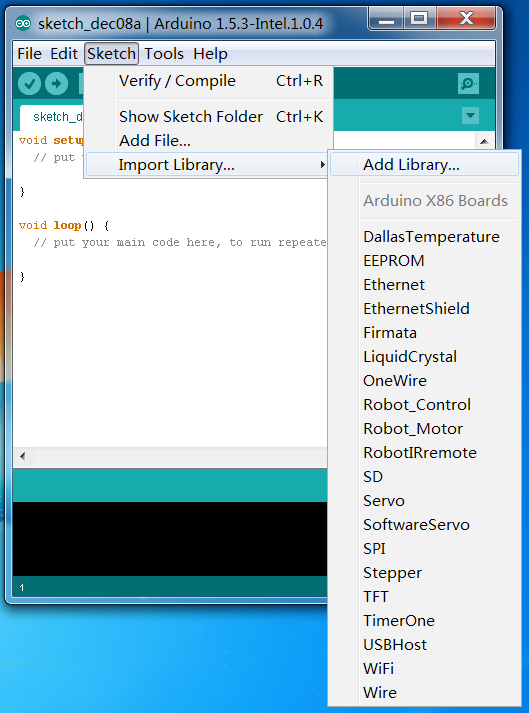 11.找到LiquidCrystal_I2C.zip文件,点击打开. 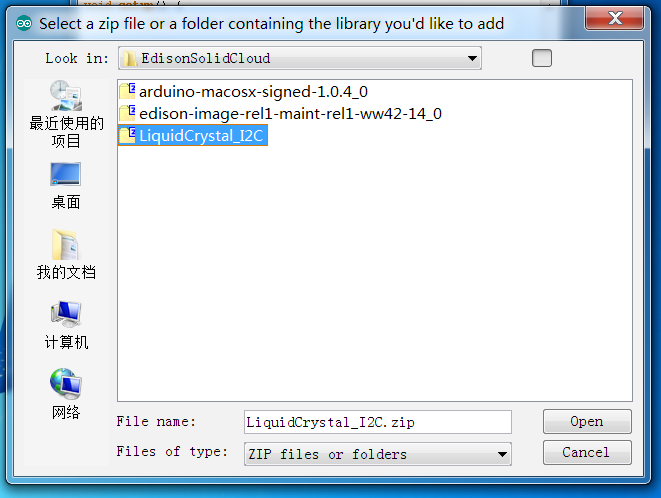 12.这样,LiquidCrystal_I2C就成功得装到Arduino里面去了~  13.打开edisonClouldSoil.ino文件 下载链接 (https://github.com/DFRobot/EdisonCloudSoil) 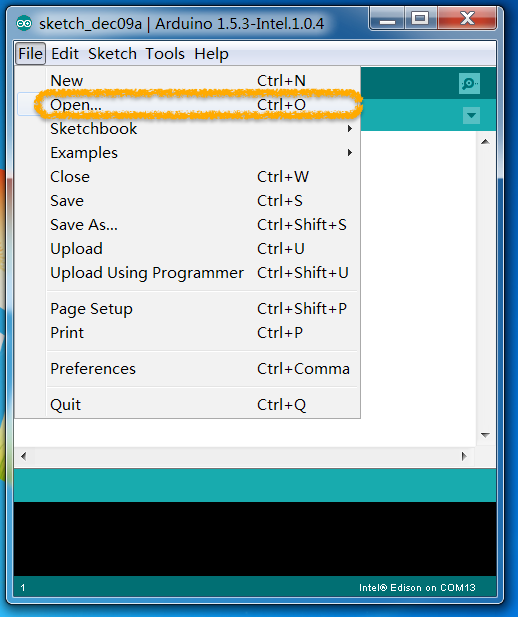 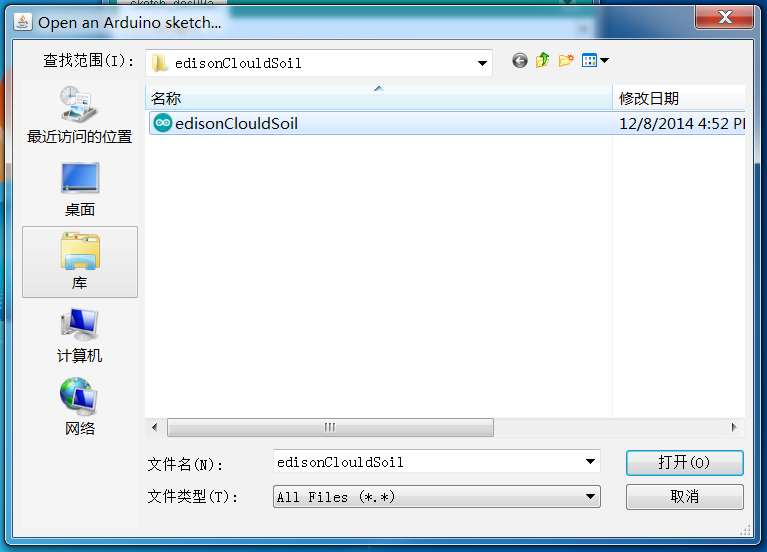 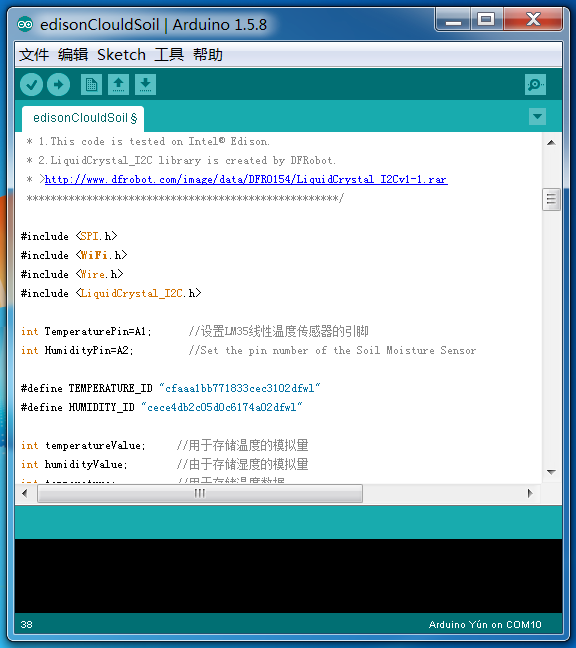 14.把对应的设备ID改成刚才在wilink上面申请的ID号 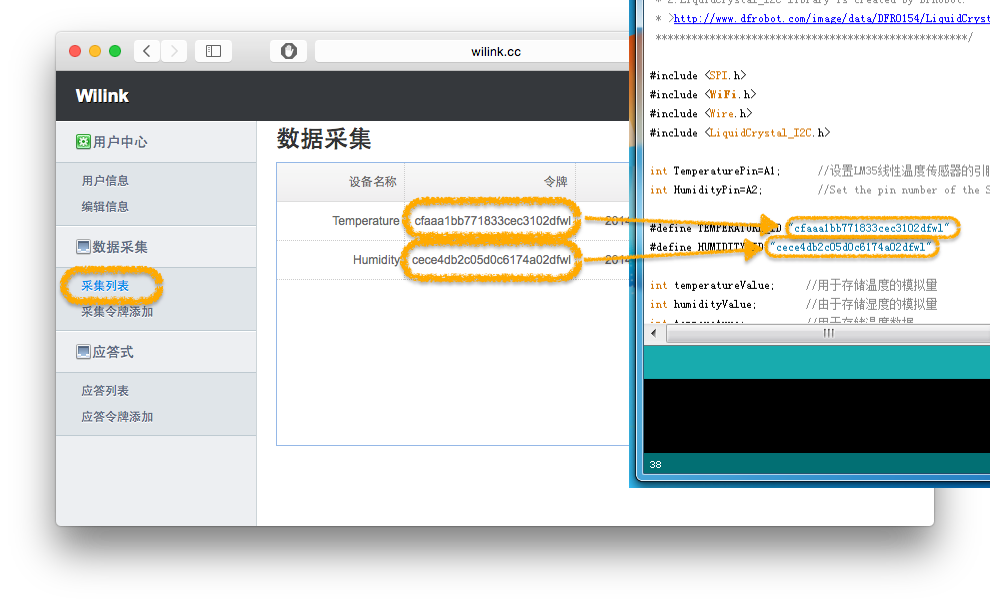 16.把你的Wi-Fi名字和Wi-Fi密码输入到此处 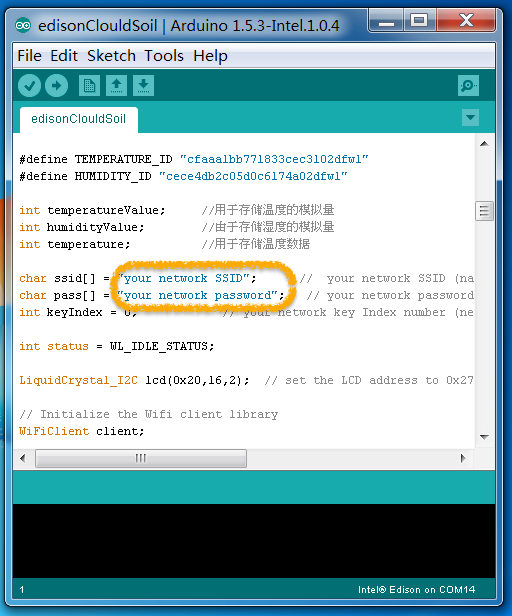 17.然后接上Edison,点击上传就可以了 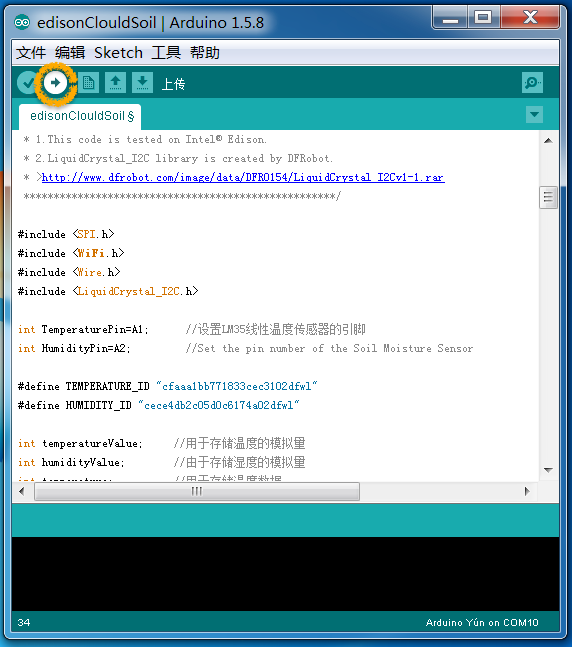 18.之后,你就可以在网上看到家里植物的情况了~~ 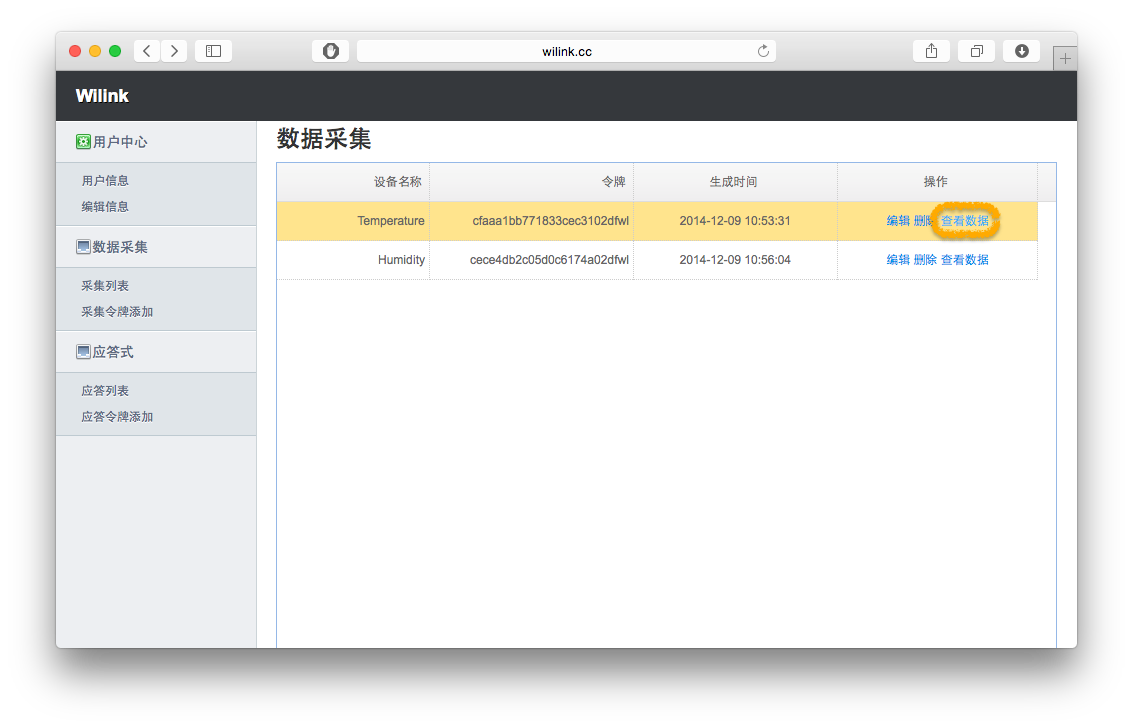 如果湿度在0~300之间,说明土已经干了, 如果湿度在300~700之间,说明湿度正好, 如果湿度在700~1000之间,说明水浇多了. 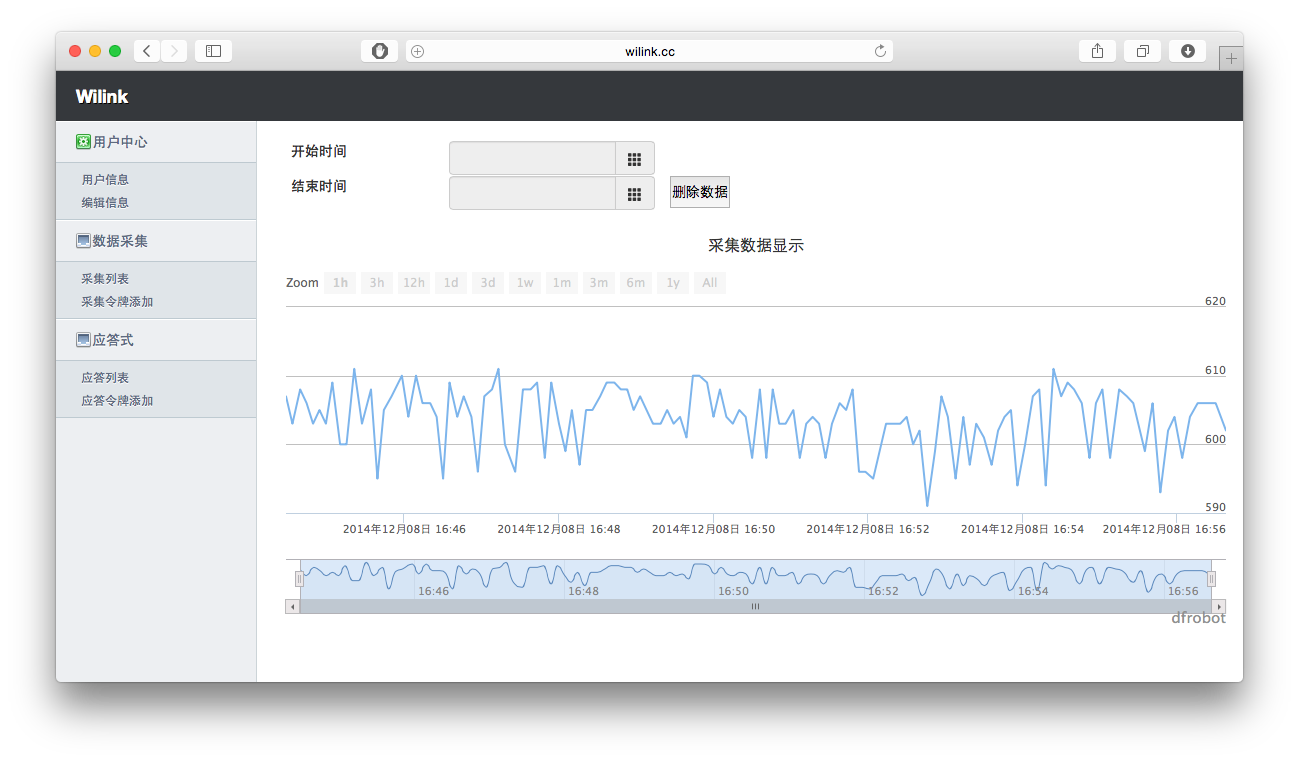 ���tutorials |
 编辑选择奖
编辑选择奖
 沪公网安备31011502402448
沪公网安备31011502402448© 2013-2026 Comsenz Inc. Powered by Discuz! X3.4 Licensed